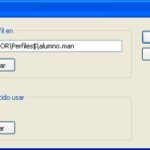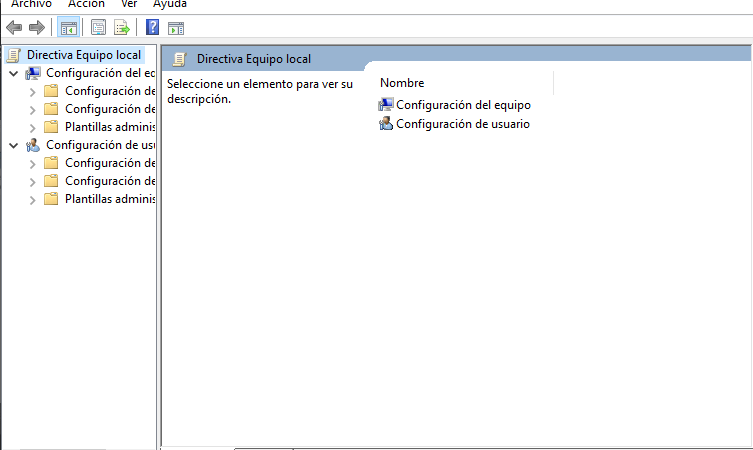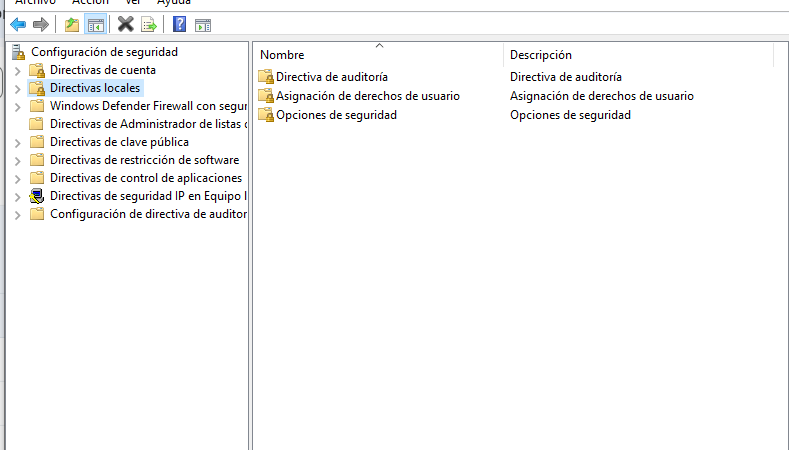Normalmente tendremos que no tenemos un equipo dedicado como servidor de impresión, por el contrario,…
Directivas de grupos en Windows Server
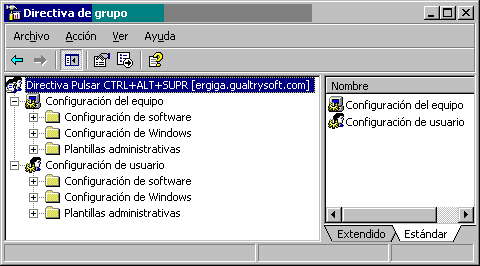
Como sabemos, las directivas de grupo definen distintos componentes del entorno del usuario y del equipo cuando se accede al dominio. El administrador del sistema determina las directivas que se aplicarán a usuarios/equipos en un sitio, dominio o unidad organizativa (programas disponibles, programas del escritorio, opciones de menú inicio, navegador, etc.
– Se APLICAN siempre a:
- Sitios(conjunto de equipos en una o varias subredes IP)
- Dominios
- Unidades Organizativas
– Pero realmente AFECTAN A …:
- Usuarios
- Equipos
Encontramos varios niveles de directiva.
- Directivas de Grupo locales
- Directivas de Grupo del sitio
- D. Grupo del dominio
- D. Grupo de unidades organizativas
- Principales
- Secundarias
- El resto
– Se aplican en el orden establecido anteriormente
– Si son contradictorias se sobrescriben y si no se añaden
– Prevalecen sobre la configuración del perfil en caso de que sean contradictorias
– La directiva final será la suma de las directivas de los respectivos niveles
Crear directiva de grupo
- ) Directiva de grupo en el dominio
Para ello nos dirigimos a Usuarios y Equipos de Active Directory nos situamos en Domain Controllers y pulsamos Propiedades.
En la pestaña directiva de grupo, vemos que hay una directiva de grupo por defecto
Marcamos la casilla de bloquear la herencia de Directivas para que no afecte a este equipo (si queremos que afecte a todo el dominio excepto al controlador de domino, sino no haría falta este paso).
Procedemos a crear una directiva:
- Pinchamos las propiedades del dominio
- Directiva de grupo
- Pinchamos sobre la que hay y pulsamos Modificar
Ejemplos de directivas
Windows Messenger
Configuración de equipo – Plantillas administrativas – Componentes de Windows – Windows Messenger – Habilitada -Aplicar y aceptar.
Conexiones de red al inicio del arranque “esperar siempre la conexión de red al inicio del equipo y de sesión” (directivas de instalación de software)
Configuración de equipo – Plantillas administrativas – Sistema – Inicio de sesión
Título del explorador/Cadena de agente de usuario/Favoritos
Configuración de usuarios – Configuración de Windows – Mantenimiento de Internet explorer- Interfaz de usuario del explorador/conexión/Direcciones URL
Redirección de carpetas:
Configuración de equipo – Configuración de usuario – Configuración de Windows – Redireccionamiento de carpetas
Se crearía la carpeta que queremos que esté accesible (a ser posible en otro disco duro), la compartimos y damos todos los permisos. Por ejemplo el nombre de la compartida podría ser DOCUMENTOSENSERVIDOR$ (se añade un $ al final para hacerla oculta)
Ahora nos vamos a la carpeta Mis documentos – Propiedades – Destino y da tres opciones:
– Básico: redirigir la carpeta de todos en la misma ubicación (elegir)
y configuramos la ruta como \\NOMBREDELSERVIDOR\DOCUMENTOSENSERVIDOR$
– Avanzado: especificar ubicaciones para diversos grupos de usuarios
– No configurado
Para evitar reinicios al aplicar directivas de grupo o Ejecutar desde la línea de comandos o desde ejecutar el siguiente comando:
Gpupdate /force (nos actualizará las directivas)